宏基笔记本怎么重装win7系统?
笔记本电脑应该是每位打工人的标配吧!随着使用时间的增加,电脑系统因为各种不知名的原因,变得越来越难用、不稳定,甚至出现各种让人头疼的问题。说到重装系统,很多人可能会觉得有点复杂,不知道从哪里下手。其实,重装系统并没有那么难。今天,就让我们来聊聊如何给宏基笔记本重装win7,希望能帮到正被系统问题困扰的小伙伴们。

一、重装系统下载工具
装机必备软件:一键重装系统软件(点击红字下载)
二、笔记本重装win7系统,以下是一些详细的注意事项:
1. 备份重要数据:在开始重装之前,务必备份所有重要文件。这是因为在重装过程中,系统盘)上的所有数据都会被清除,如果不事先备份,可能会永久丢失这些数据。
2. 关闭安全软件和防火墙:在安装过程中,关闭所有杀毒软件和防火墙,以避免它们干扰安装进程。
3. 注意电源稳定:确保在整个安装过程中电源稳定,避免因电池耗尽而导致安装中断。
三、操作简单的一键重装步骤详解
1.请将“韩博士装机大师”下载到桌面,双击以开启软件,然后在软件界面选择“一键装机”,点击“开始重装”开始操作。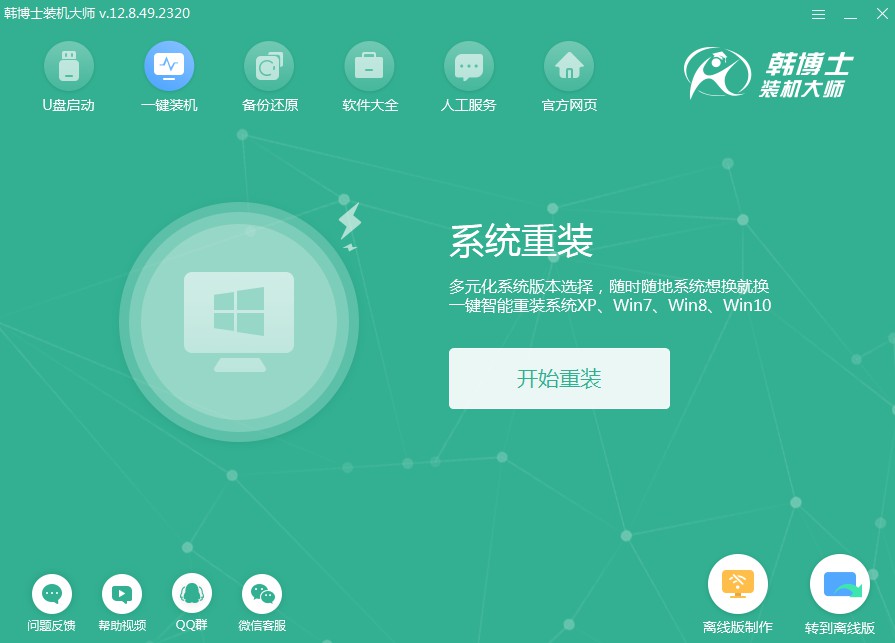
2.系统正在执行“环境监测”,您无需干预,待检测自动结束后,点击“下一步”。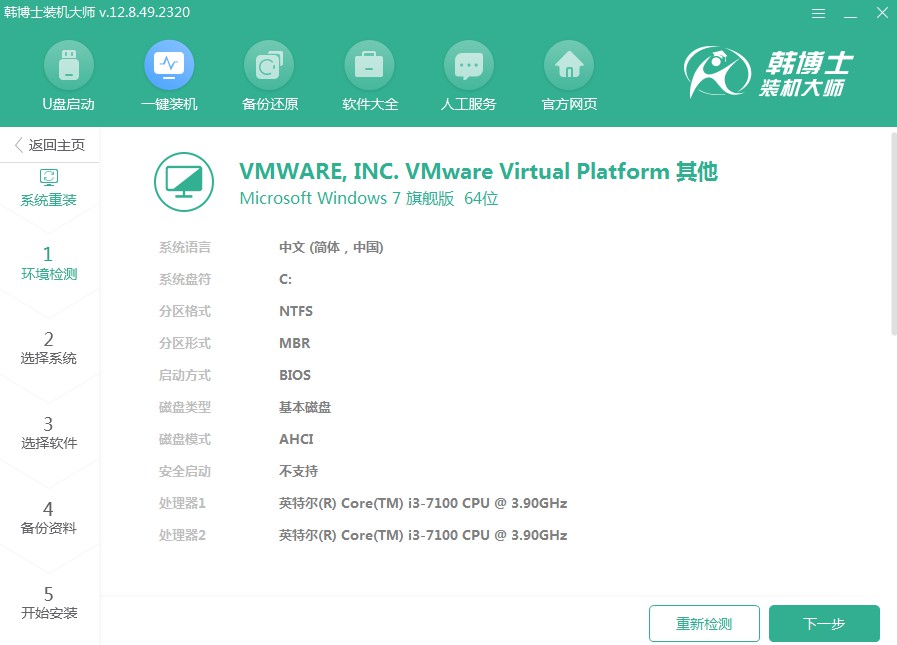
3.进入“选择系统”,确定你希望安装的win7版本,接着点“下一步”。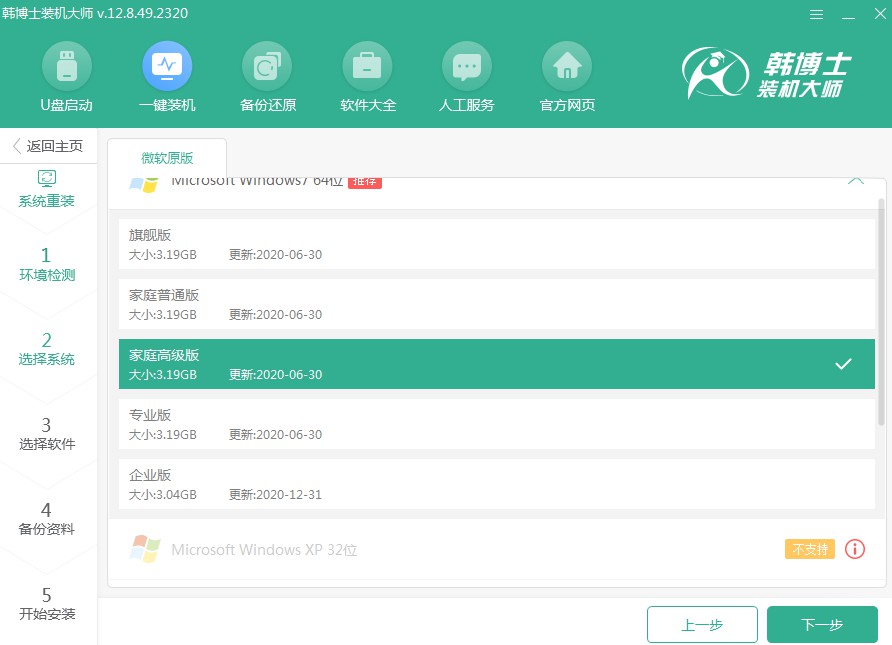
4.现正下载系统文件,稍等一会,无需您操作,完全下载后就完成了。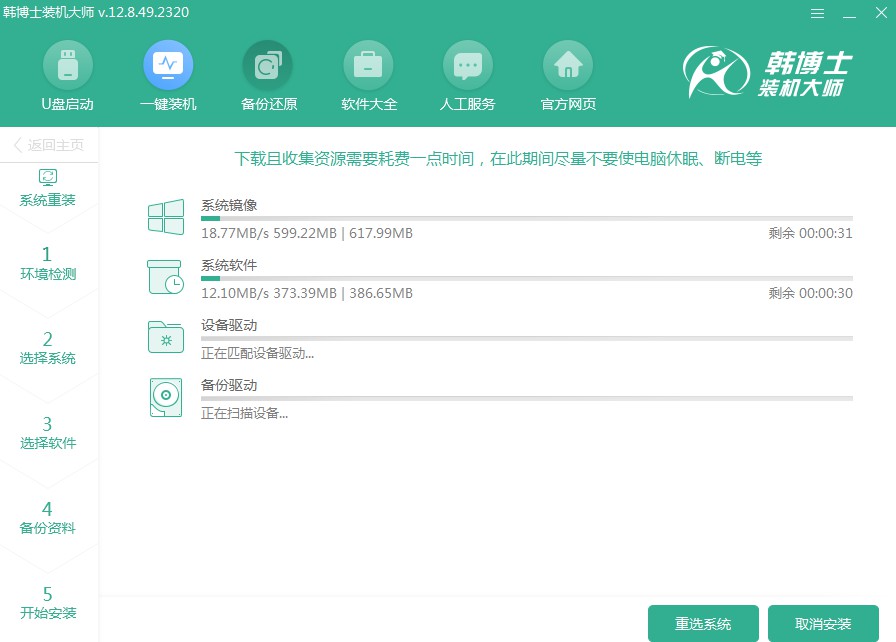
5.系统正在执行安装环境的部署,请等它自行完毕,然后点击“立即重启”。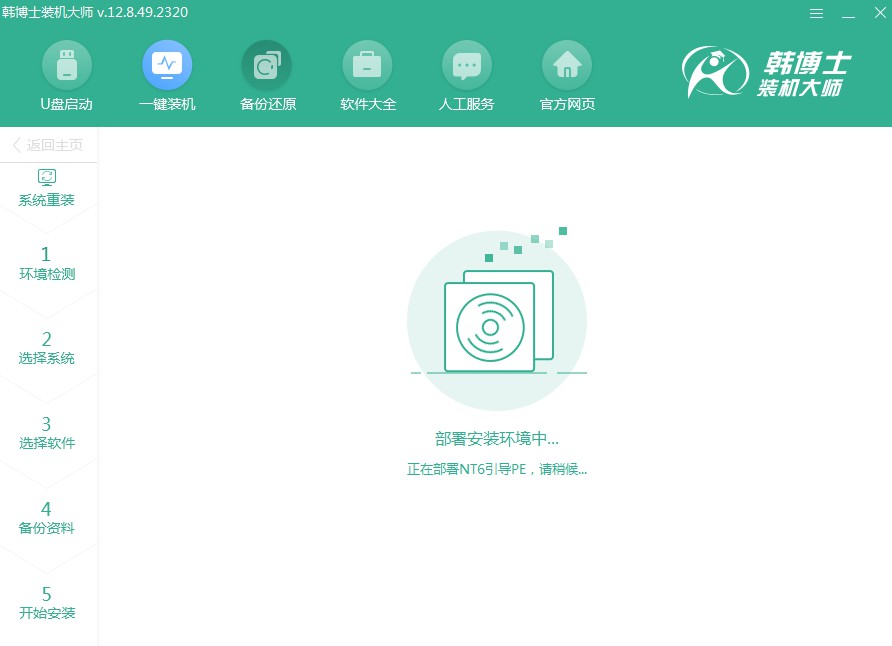
6.利用键盘方向键进行项目选择,通过按“↑”或“↓”键选中第二项,然后按下回车键进入PE系统。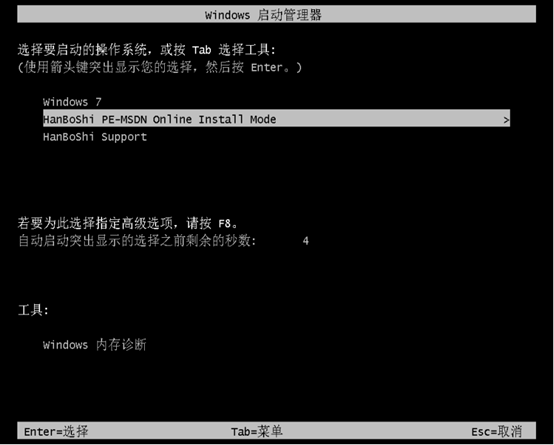
7.在你进入PE界面之后,系统将会自动开始执行win7的安装过程,这个过程无需你插手,耐心等待安装完毕,然后点击“立即重启”。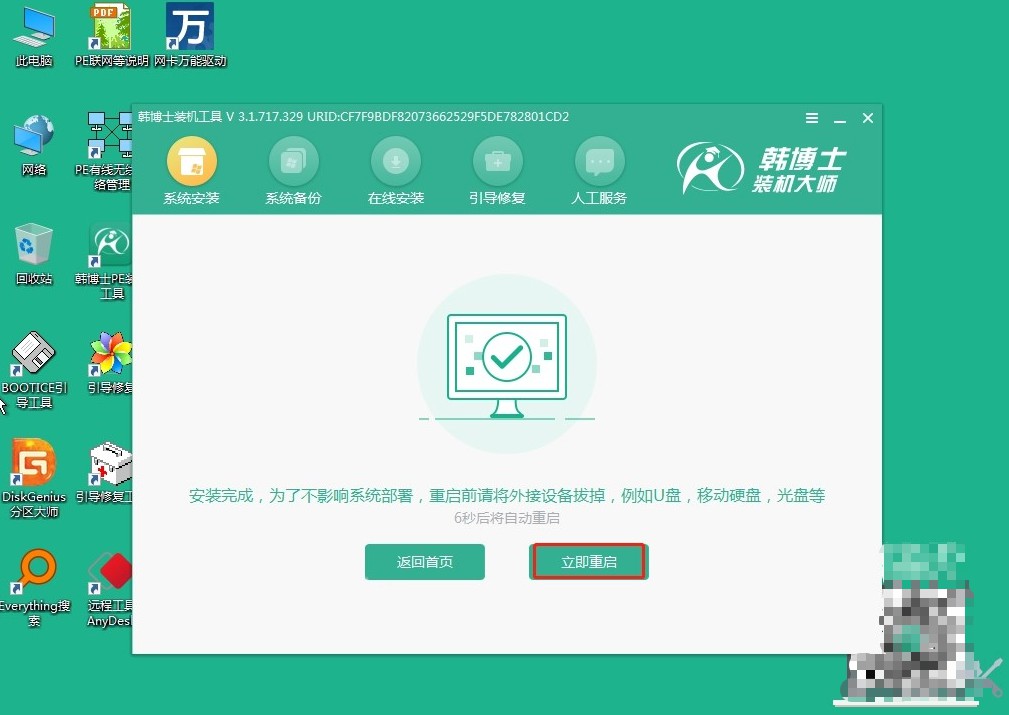
8.一旦你的电脑重启之后能看到win7的桌面,那么这就已经证明,韩博士安装系统的过程已经全部完成了。
宏基笔记本如何重装win7系统?给宏基笔记本重装win7系统并不是一件特别困难的事情。只要按照步骤来,耐心操作,基本都能顺利完成。大家可以放心使用韩博士的一键重装方法,希望以上的详细步骤,能够帮助大家解决系统问题。

